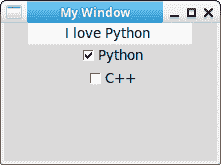复选框小部件非常明显,您根本无需考虑它们。 它们就像开/关开关,您可以有多个开关。 它是 Tkinter 中包含的小部件之一。
如果您希望单击零个或多个选项,则可以使用一个复选框。 否则,您将使用单选按钮或其他类型的按钮。
复选框
Tkinter 复选框
Tkinter 复选框小部件是一个非常基本的开关。 Tkinter 中的复选框称为CheckButton。 您可以添加两个复选框,如下所示:
c1 = tk.Checkbutton(window, text='Python',variable=var1, onvalue=1, offvalue=0, command=print_selection)c1.pack()c2 = tk.Checkbutton(window, text='C++',variable=var2, onvalue=1, offvalue=0, command=print_selection)c2.pack()
示例
下面的程序在窗口中添加了几个检查按钮。 如果单击复选框,则上面的文本会更改。
#!/usr/bin/env python# -*- coding: utf-8 -*-import tkinter as tkwindow = tk.Tk()window.title('My Window')window.geometry('100x100')l = tk.Label(window, bg='white', width=20, text='empty')l.pack()def print_selection():if (var1.get() == 1) & (var2.get() == 0):l.config(text='I love Python ')elif (var1.get() == 0) & (var2.get() == 1):l.config(text='I love C++')elif (var1.get() == 0) & (var2.get() == 0):l.config(text='I do not anything')else:l.config(text='I love both')var1 = tk.IntVar()var2 = tk.IntVar()c1 = tk.Checkbutton(window, text='Python',variable=var1, onvalue=1, offvalue=0, command=print_selection)c1.pack()c2 = tk.Checkbutton(window, text='C++',variable=var2, onvalue=1, offvalue=0, command=print_selection)c2.pack()window.mainloop()